食品经营许可证系统使用操作手册
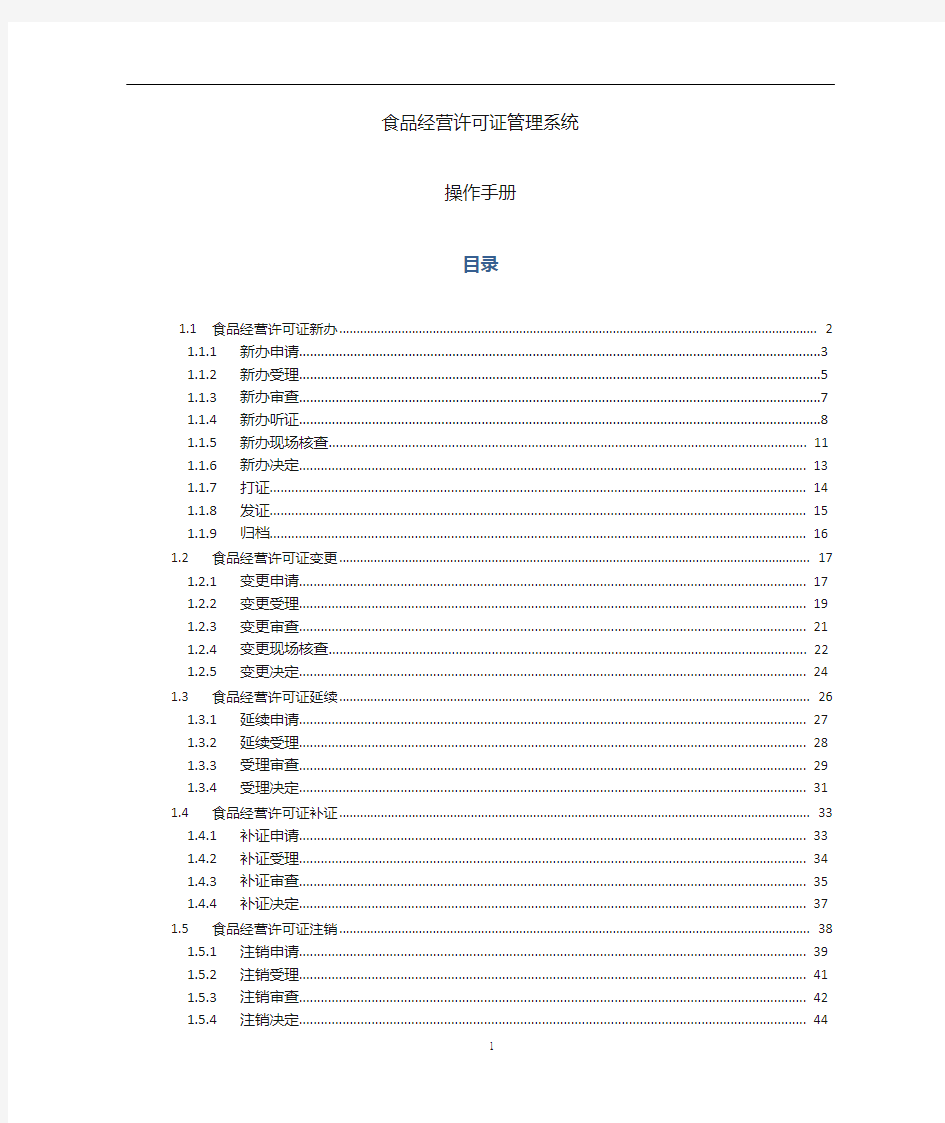

食品经营许可证管理系统
操作手册
目录
1.1 食品经营许可证新办 (4)
1.1.1 新办申请 (4)
1.1.2 新办受理 (6)
1.1.3 新办审查 (8)
1.1.4 新办听证 (9)
1.1.5 新办现场核查 (11)
1.1.6 新办决定 (13)
1.1.7 打证 (15)
1.1.8 发证 (16)
1.1.9 归档 (17)
1.2 食品经营许可证变更 (17)
1.2.1 变更申请 (18)
1.2.2 变更受理 (20)
1.2.3 变更审查 (21)
1.2.4 变更现场核查 (23)
1.2.5 变更决定 (25)
1.3 食品经营许可证延续 (26)
1.3.1 延续申请 (27)
1.3.2 延续受理 (28)
1.3.3 受理审查 (30)
1.3.4 受理决定 (31)
1.4 食品经营许可证补证 (32)
1.4.1 补证申请 (33)
1.4.2 补证受理 (34)
1.4.3 补证审查 (35)
1.4.4 补证决定 (37)
1.5 食品经营许可证注销 (38)
1.5.1 注销申请 (39)
1.5.2 注销受理 (41)
1.5.3 注销审查 (42)
1.5.4 注销决定 (44)
1.6 食品经营许可证撤销 (45)
1.6.1 撤销申请 (46)
1.6.2 撤销受理 (47)
1.6.3 撤销审查 (49)
1.6.4 撤销决定 (50)
1.7 食品经营许可证撤回 (51)
1.7.1 撤回申请 (52)
1.7.2 撤回受理 (53)
1.7.3 撤回审查 (55)
1.7.4 撤回决定 (56)
1.8 食品经营许可证换证 (57)
1.8.1 换证申请 (58)
1.8.2 换证受理 (59)
1.8.3 换证审查 (61)
1.8.4 换证决定 (62)
1.9 食品经营许可证补录 (63)
1.9.1 有营业执照补录 (63)
1.9.2 无营业执照补录 (64)
1.10 老证业务办理 (66)
1.11 主动注销 (67)
1.12 主动撤销 (71)
1.13 综合查询 (75)
2 系统管理 (77)
1.1食品经营许可证新办
包括受理、现场核查、审核、打印证书,档案归档。
按照食品经营许可证新办业务流程实现许可证新办申请的信息录入、受理、审查、现场核查、审核、打证、发证,归档在系统中的处理。
针对每个办理环节及时进行办理意见的填写和保存,信息的自动流转,办理材料的查看等功能。
新办受理审核要求:申请人首次申请食品经营许可证;或申请人持有食品经营许可证,因各种原因证书已失效,再次提交申请的。请按以下图示流程新办许可证:
1.1.1新办申请
1)业务监管人员登录系统之后点击左侧菜单中,“业务申请”--“申
请新办”,在右侧弹出列表即为此监管帐号曾经申请过的新办企业列表,然后点击列表左上角的“新建-新办”;
a)根据商户实际情况填写相关信息。红色星号项是必填的,有下
拉箭头的表示需要鼠标选择,不需要人工打字填写。
b)“受理部门”的意思是,现在填写的这个许可证提交给谁来受
理。一般选择自己所属的机构,也就是右上角显示的,自己所在机构(如果需要自己下属机构受理即选择下属机构)。如果
选择其他的,自己在下一步将看不到这条数据。
c)“人员信息”页面,需要填写法人、证件、号码、地址、电话
信息,并且将人员加入到对于的人员类型中,如添加到管理人
员、安全人员、从业人员。
d)“设施设备”、“从业人员”、“管理制度”、“申请材料”、“委托
代理人”,请按实际情况填写。
e)以上操作完成后,点击申请,将进入“受理”环节。
1.1.2新办受理
2)在“受理”里找到“受理新办”,右边列表中,找到需要进行受理
的申请信息,点击最右边“受理”。
a)此处可以查看所有基本信息,全都是在申请时候填写的。
b)点击“审核”,填写“受理意见”(选择模板就可以自动填写)
及受理人电话,确认没有问题就点击“受理”,(如果信息有误等可以退回申请信息使之更正,点击“退回”;对于不符合受理条件的申请信息,点击“不受理”终止新办流程)然后进入
“审查”环节。
1.1.3新办审查
3)在“审查”里找到“审查新办”,右边列表中,找到需要进行审查
的申请信息,点击最右边“审查”。
a)首先是查看各项基本信息。
b)点击“审核”,(“是否走特别程序”中有“听证”和“否”,实
际情况中现场核查比较多,则直接勾选现场核查部分的是,则不需要去选择是否走特别程序,假设我们选择“现场核查”,那么“现场核查机构”,就应该选择需要去进行现场核查的机关。日常监督管理机构可以明确许可交由哪个机构进行监管,可以免除经济户口认领工作,日常监督管理人员可以手动填写,也可以直接选择监督管理人员。审核意见通过选择模板自动填写,“历史处理意见”可以查看前一步骤审批意见,如果信息有误等可以退回申请信息使之更正后重新申请,点击“退回”)确认没有问题点击“提交”即可进入选择的特别程序。
1.1.4新办听证
4)假若审查的特别程序选择了听证,点击左侧菜单“听证”,找到刚
审查的信息,点击右边的“听证”
a)首先查看基本信息
b)填写听证记录
c)填写“处理意见”,如果需要进行现场核查,勾选“现场核查”
的“是”选项,并选择现场核查机关,确认没有问题点击“提
交”可进入“现场核查”环节(不选择“现场核查”的话直接
进入“决定”环节)。
1.1.5新办现场核查
5)点击“现场核查”里的“核查新办”,找到需要进行现场核查的申
请信息,点击右侧的“现场核查”
a)首先是查看基本信息。
b)点击“现场核查登记”,填写核查的结果,必须输入两人以上
的执法人员名字或导入两人以上的名字,餐饮环节的核查表根
据餐饮规模自动选择。
c)点击“处理意见”,填写“核查结论”(选择模板后自动填写)。
如果信息有误等可以退回申请信息使之更正后重新申请,点击
“退回”,确定没有问题,点击“提交”即可进入“决定”环
节。
1.1.6新办决定
6)点击“决定”里的“决定新办”,找到需要进行决定的申请信息,
点击右侧的“决定”
a)首先是查看基本信息,判断是否正确符合决定条件。
b)点击“处理意见”,填写“决定意见”(选择模板后自动填写)。
确认没有问题点击“决定通过”进入下一步“打证”环节。(不
符合发证条件点击“决定不通过”终止申请)
“打证”
a)打印“打印新证正本”、“打印新证副本”用于两证合一推广后
的情况;打印完成后点击“提交发证”进入“发证”环节。(如
未打证而误点了提交,可在打印通知书中进行补打证)
“发证”
a)填写“领证人”,确认没有问题点击“提交归档”进入“归档”
环节
该数据右侧的“归档”
a)填写“归档信息”和“提交材料”,确认没有问题点击“归档”,
结束新办流程。
1.2食品经营许可证变更
包括受理、现场核查、审核、打证、发证,档案归档。
针对每个办理环节及时进行办理意见的填写和保存,信息的自动流
转,办理材料的查看等功能。
申请人持有现行有效的经营许可证,因各种原因需变更经营许可证的有关内容的。
变更受理要求如下:按照食品经营许可证变更流程实现许可证变更的信息录入、受理、审查、现场核查、审核、打证、发证,归档在系统中的处理。请按照以下步骤进行:
1.2.1变更申请
1)业务监管人员登录系统之后点击左侧菜单中,“业务申请”--“申
请变更”,在右侧弹出列表即为此监管帐号曾经申请并最终发证的许可证列表,然后点击列表左上角的“申请-新建变更”;
然后双击许可证
b)根据实际情况,选择变更类型,对应修改变更后的信息,然后
点击申请,
c)确认变更信息无误后,点击“提交”即可进入变更受理环节
1.2.2变更受理
2)在“受理”中找到“受理变更”,右边列表中,找到需要进行受理
的申请信息,点击最右边“受理”
a)此处可以查看变更的是哪一项
